
- Tác giả John Day [email protected].
- Public 2024-01-30 13:31.
- Sửa đổi lần cuối 2025-01-23 15:14.



Tôi đã tìm thấy một chiếc loa nhỏ trong khi xé một chiếc P. C cũ. để tái chế và nghĩ rằng tôi sẽ thấy nó giống như thế nào bằng cách sử dụng chức năng Arduino Tone (). Tôi bắt đầu với một chiết áp 10Ω để kiểm soát cao độ và bắt đầu tạo ra một số tiếng ồn. Hàm Tone () sử dụng một mẫu xung đơn giản. Nó bật và tắt âm thanh ở các tần số khác nhau theo mô hình sóng vuông. Tôi có hai chiết áp khác nằm xung quanh nên tôi đã thêm chúng và sử dụng chúng để kiểm soát thời lượng âm báo. Một để kiểm soát độ dài của âm và một để kiểm soát khoảng lặng giữa các âm. Về cơ bản, nó sử dụng một mô hình sóng vuông khác nhưng ở tần số thấp hơn nhiều. Bạn có thể đạt được nhiều loại nhiễu tốt với mạch này. Nó cũng hoạt động tốt với bộ rung piezo, nhưng thiếu phản hồi âm trầm của loa.
Bước 1: Các bộ phận bạn sẽ cần
Arduino Uno
Breadboard và dây jumper
1 loa nhỏ hoặc bộ rung Piezo
1 công tắc nút bấm
3 chiết áp 10Ω
1 điện trở 22Ω
1 điện trở 10kΩ
Bước 2: Xây dựng mạch
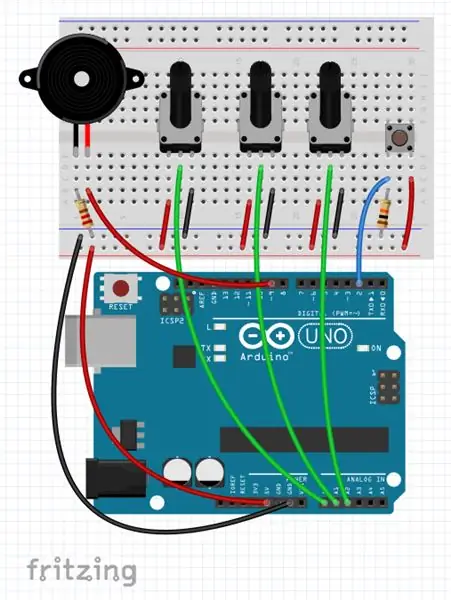
Kết nối breadboard với chân Arduino 5V và GND của bạn. Đặt công tắc Pushbutton ở ngoài cùng bên phải hoặc bên trái của breadboard và kết nối nó với 5V và nối đất bằng điện trở 10kΩ. Kết nối dây từ mạch chuyển đổi với chân 2 trên Arduino của bạn.
Ở phía bên kia của breadboard, thiết lập mạch loa / piezo thành 5v và nối đất sử dụng điện trở 220Ω. Điện trở này kiểm soát dòng điện do đó kiểm soát âm lượng; bạn có thể thử các điện trở khác nhau ở đây để có âm lượng cao hơn hoặc thấp hơn.
Sắp xếp chiết áp của bạn ở trung tâm của bảng mạch để có đủ không gian để thao tác với các nút bấm. Mỗi nồi sẽ cần được kết nối với 5V và nối đất và các chân trung tâm trên mỗi nồi được kết nối với các chân analog A0, A1 và A2
Bước 3: Mã
Chiết áp hoặc nồi là một biến trở khi được kết nối với Arduino sẽ trả về giá trị từ 0 đến 1023. Chúng tôi sẽ sử dụng hàm map () để thay đổi các giá trị này cho phù hợp với nhu cầu của chúng tôi. Hàm map () nhận năm đối số và trong trường hợp của chúng tôi, chúng tôi cần ánh xạ lại phạm vi từ 220 đến 2200 để tạo ra âm thanh hợp lý.
Hàm trông giống như sau:
bản đồ (pot, 0, 1023, 220, 2200);
Bạn có thể thử với hai giá trị cuối cho âm tần số cao hơn và thấp hơn, chỉ cần cẩn thận là bạn không làm chó khó chịu.
Noise_Machine.ino
| / * Máy chống ồn sử dụng ba chiết áp được kết nối với đầu vào tương tự |
| và một piezo hoặc loa nhỏ. Một nút bấm bật tiếng ồn, chiết áp |
| kiểm soát cao độ bằng cách sử dụng chức năng Arduino tone () và hai độ trễ |
| các giá trị kiểm soát độ dài của mỗi âm và độ dài giữa |
| mỗi giai điệu. Chiết áp cho các giá trị tương tự được thay đổi |
| sử dụng hàm map () thành các phạm vi lớn hơn hoặc nhỏ hơn để phù hợp với |
| thị hiếu âm nhạc. |
| Mã này thuộc phạm vi công cộng. |
| Matt Thomas 2019-04-05 |
| */ |
| constint buttonPin = 2; // Nút bấm chốt 2 |
| loa constint = 9; // Loa hoặc piezo ở chân 9 |
| int buttonState = 0; // Các biến cho nút |
| int potZero; // và chiết áp |
| int potOne; |
| int potTwo; |
| voidsetup () { |
| pinMode (9, OUTPUT); // Chân đầu ra loa / piezo |
| } |
| voidloop () { |
| buttonState = digitalRead (buttonPin); // Đọc trạng thái nút bấm |
| potZero = analogRead (A0); // Các biến để đọc các giá trị tương tự |
| potOne = analogRead (A1); |
| potTwo = analogRead (A2); |
| int htz = map (potZero, 0, 1023, 0, 8800); // Ánh xạ các bài đọc tương tự thành |
| int high = map (potOne, 0, 1023, 0, 100); // phạm vi số mới và tạo |
| int low = map (potTwo, 0, 1023, 0, 100); // biến mới |
| if (buttonState == HIGH) {// Nếu nút ấn được nhấn… |
| âm điệu (người nói, htz); // Bật âm thanh |
| độ trễ (cao); // Độ dài của âm |
| noTone (loa); // Tắt âm thanh |
| độ trễ (thấp); // Thời gian cho đến giai điệu tiếp theo |
| } khác { |
| noTone (loa); // Không có âm báo nếu nút được nhả ra |
| } |
| } |
xem rawNoise_Machine.ino được lưu trữ với ❤ bởi GitHub
Bước 4: Kết thúc
Vì vậy, đó là tất cả những gì cần làm. Chơi xung quanh các giá trị trong mã, thêm nhiều chậu / nút hơn và xem bạn có thể kiểm soát những gì khác. Hãy cho tôi biết nếu tôi mắc phải bất kỳ sai lầm nào và tôi hy vọng bạn sẽ thích âm nhạc.
Đề xuất:
Đồng hồ từ ‘tròn’ (bằng tiếng Hà Lan và tiếng Anh!): 8 bước (có hình ảnh)

Đồng hồ chữ ‘Round’ (bằng tiếng Hà Lan & tiếng Anh!): Cách đây vài năm, lần đầu tiên tôi nhìn thấy Đồng hồ chữ trên internet. Kể từ đó, tôi luôn muốn tự tay làm một chiếc. Có rất nhiều Sách hướng dẫn có sẵn, nhưng tôi muốn làm một thứ gì đó nguyên bản. Tôi không biết nhiều về điện tử, vì vậy tôi đã sử dụng
Bộ sạc máy tính xách tay phát ra tiếng bíp đã được sửa: 3 bước

Đã sửa lỗi bộ sạc máy tính xách tay tạo ra tiếng bíp: Điều này đã được xuất bản ban đầu tại: https://highvoltages.co/tips-and-tricks/laptop-charger-making-a-beep-sound/ hãy truy cập www.highvoltages.co/blogs để biết thêm . BỘ SẠC LAPTOP PHÁT ra âm thanh tiếng bíp: Bộ sạc máy tính xách tay của bạn có phát ra tiếng bíp và nó không phải là sạc
Tiếng Anh / tiếng Bồ Đào Nha: S4A Como Instalar E Usar / S4A Cách cài đặt và sử dụng: 7 bước

Tiếng Anh / Bồ Đào Nha: S4A Como Instalar E Usar / S4A Cách cài đặt và sử dụng: O S4A (ou Scratch cho Arduino) é um Sistema que baseado no Scratch que permite interagir diretamente com um Arduino. é uma forma muito đã á tica de ensinar programma ç ã o e Verificar em tempo real a intera ç & atild
Arduino là gì (bằng tiếng Hindi): 4 bước

Arduino là gì (bằng tiếng Hindi): दोस्तों अगर आप dự án điện tử tuyệt vời बनाने की सोच रहे हैं, जैसे कि रोबोट बनाना, Drone बनाना, Quadcopter बनाना 3D Printer बनाना, होम ऑटोमेशन जिसमें आप अपने घर की चीजों जैसे TV, AC, Quạt, LED , आदि को अपने फोन, कम्प्यूटर या टैब से कंट्रोल कर सकें। तो
Arduino Shades (tiếng Anh): 7 bước (có hình ảnh)

Arduino Shades (Tiếng Anh): Đây là một hướng dẫn để tạo ra một thiết bị có thể làm cho mọi người mù con lăn tự động và " thông minh ". Tất cả những gì bạn cần: Tệp CAD định vị răng xích bi 3D tham số từ John Abella Tấm chắn động cơ Adafruit Arduino Uno Điện trở động cơ bước J
